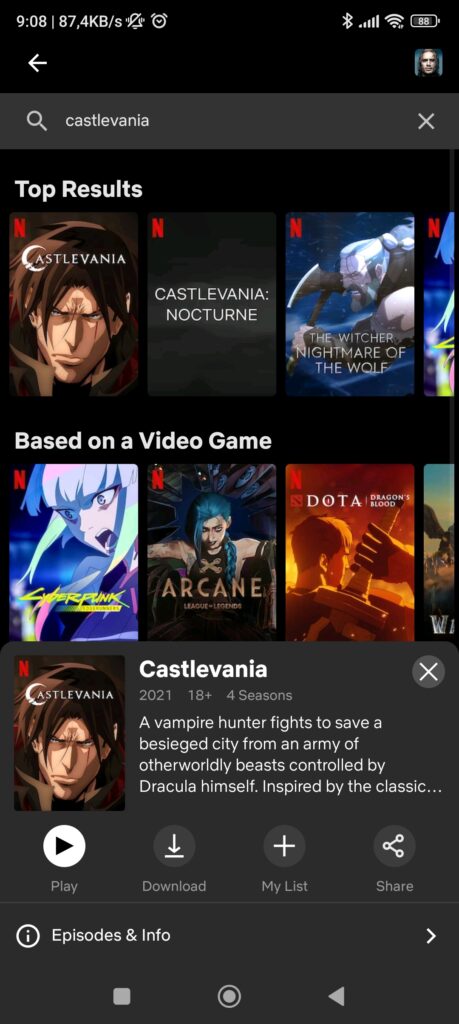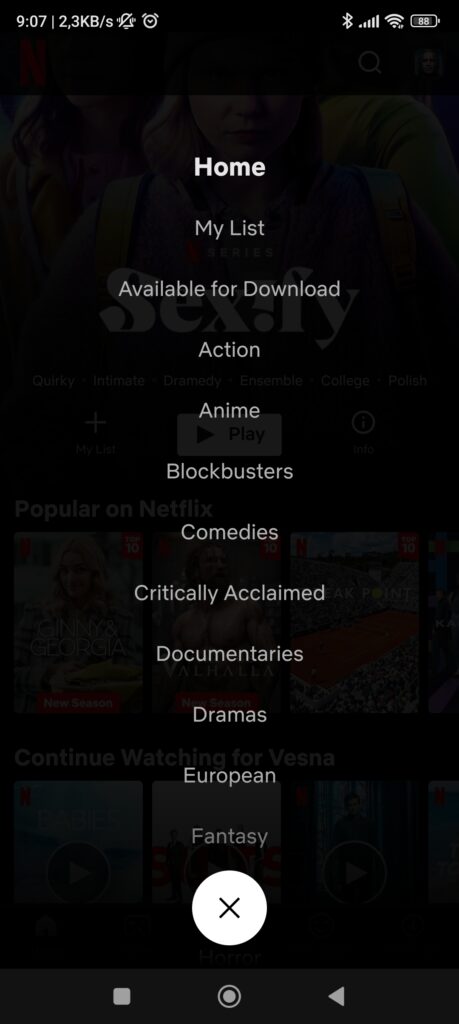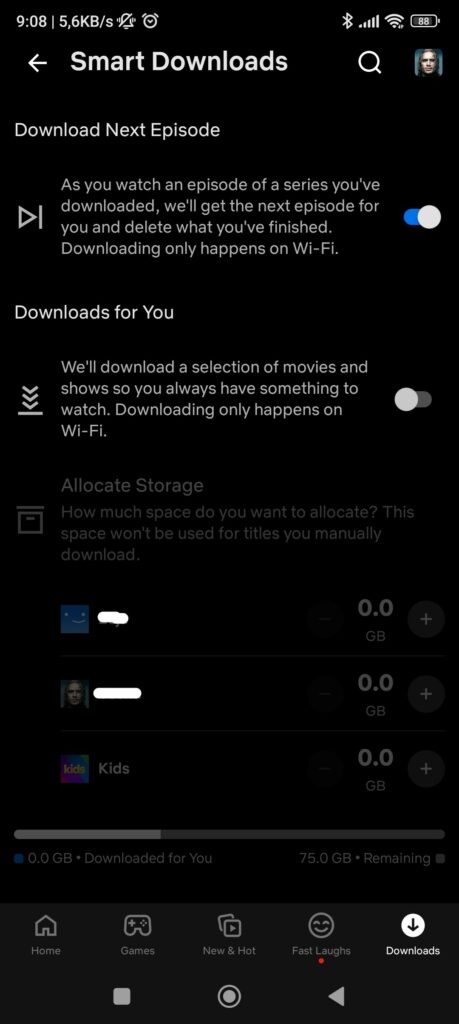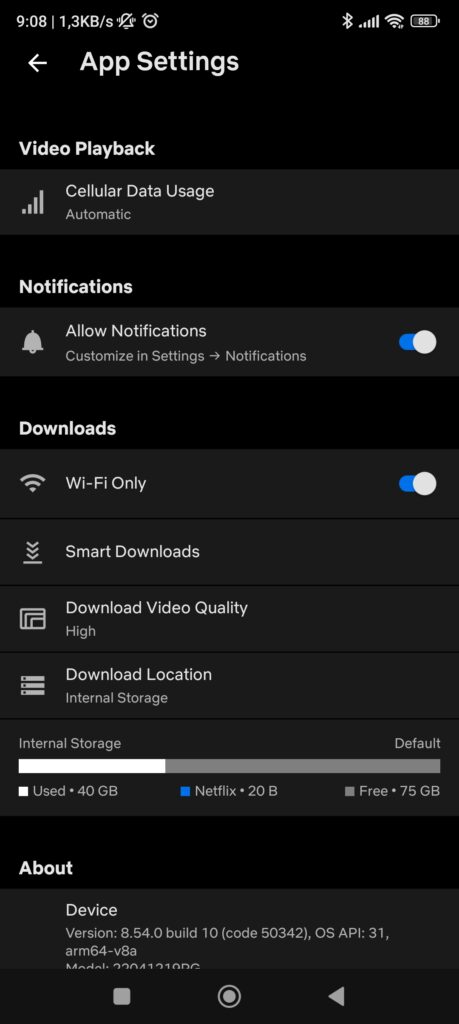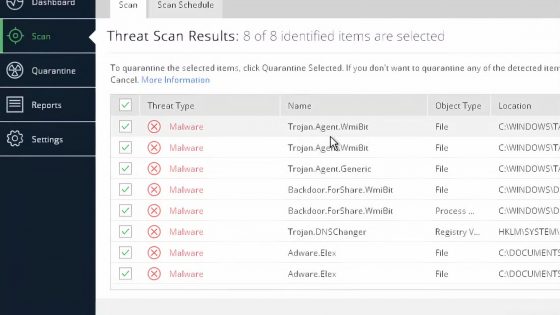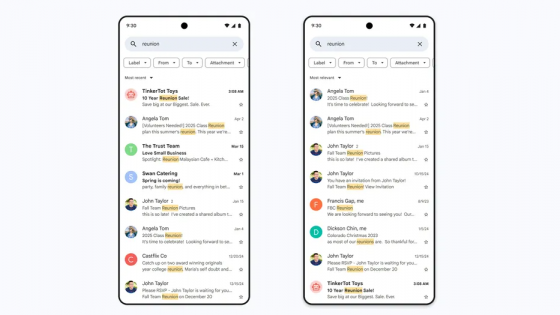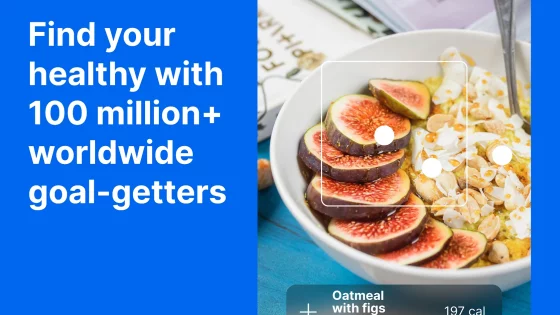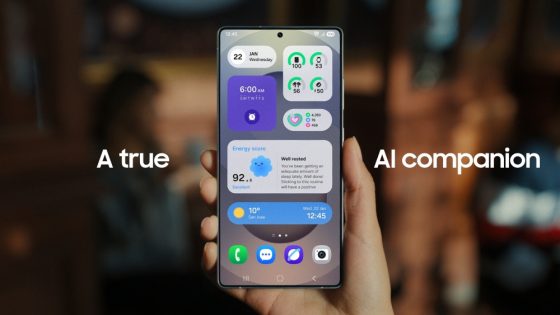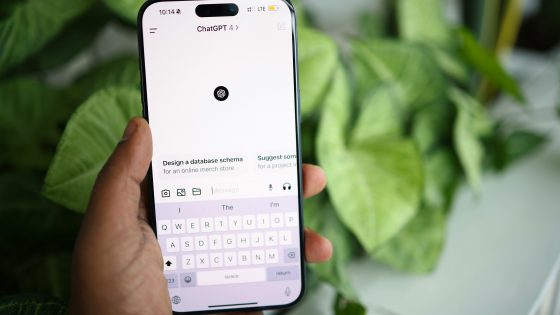如何下载 Netflix 电影和剧集以供离线观看?

Netflix 是目前最受欢迎的视频流媒体服务,不少竞争对手紧随其后,包括 Disney+、Amazon Prime、Hulu、HBO 等。这也是Netflix订户两年来首次出现下滑的原因。他们正在尝试采取多种措施来再次提高这一数字,例如禁止家庭之间共享密码、独家游戏,当然还有更多可以说服现有和新用户的电影和电视剧。
Netflix的优点是你可以在任何设备上使用/观看。无论您使用的是手机、平板电脑、电脑还是智能电视,Netflix 无处不在。然而,许多人尚未意识到 Netflix 允许您下载电影和电视剧以供离线观看。这适用于 Android/iOS 移动应用程序以及 Windows PC 和 Chromebook 上的网络应用程序。您可以在此处了解 Chromebook 和 Windows 笔记本电脑之间的区别。
当您与家人或朋友一起旅行时,或者当您孤独地等待下一趟航班时,下载您最喜爱的电影和连续剧可以成为您的救星。我们经常会在错误的时刻遇到无法连接互联网的情况。更不用说公交车站和机场的公共 Wi-Fi 连接。经过一些规划和准备,您可以使用家里的高速 Wi-Fi 连接下载许多电影和连续剧,以节省旅途时间。同时,您还可以节省一些移动数据,尽管这在斯洛文尼亚已经不再像过去那样成为问题。
下面,我们将向您展示如何下载 Netflix 电影和电视剧以供以后离线观看。
下载 Netflix 电影和电视剧以供离线观看:这一切是如何运作的?
对于 Android、iPhone 和 iPad,从 Netflix 下载电影的步骤几乎相同。 Windows 设备的下载过程略有不同,不幸的是,并非所有电影和电视剧都可以在 Windows 笔记本电脑和台式机上下载。
我们首先看一下 Android、iPhone 和 iPad 设备的流程。
在您的手机或平板电脑上启动 Netflix 应用,登录您的帐户,然后找到您想要离线观看的电影或连续剧。为了更方便地浏览,请使用右上角的搜索引擎。在我们的例子中,我们选择了传奇的恶魔城系列的动画系列。在工具栏中选择“下载”。所有下载的电影和系列都存储在主工具栏的特殊下载部分中,主页、游戏等部分也位于其中。
在 Windows 计算机上下载 Netflix 电影
由于某种原因,Netflix 不允许直接从浏览器下载电影和电视剧。要离线观看,您需要从 Microsoft Store 下载 Netflix 应用。从这里开始,该过程与手机和平板电脑相同。登录 Netflix,找到电影并单击“下载”。要查看已下载视频内容的存档,请单击 Netflix 徽标旁边的汉堡包符号(三行图标),然后选择“我的下载”。 Windows 设备上的 Netflix 对可供离线观看的内容有更严格的限制。
不要想知道您实际可以下载哪些内容,而是返回侧面菜单并单击“可供下载”。在这里,您可以在一处找到可以下载到计算机上的所有内容。
如何更改 Netflix 电影或剧集的分辨率?
Netflix 允许用户选择下载的视频质量。虽然标准质量对于小屏幕来说已经足够了,但如果您有 Android 平板电脑、iPad 或 Windows 笔记本电脑,则应该选择高质量选项。
在您选择的设备上,转到 Netflix 设置。在“下载”部分中,找到“视频质量”设置。您可以选择“高”和“标准”。所有设备的过程都是相同的。
如何开启智能转账?
如果您不想在 Netflix 上手动下载电影和电视剧,但仍希望内容可供离线观看,则可以使用智能下载功能。
转到您的 Netflix 个人资料,单击“应用程序设置”,然后在“下载”下查找“智能下载”。有两种智能传输选项可供选择。下载下一集完全符合您的想法。如果您正在观看连续剧,Netflix 会自动下载下一集供您离线观看。另一个选项称为“为您下载”,将根据您的搜索和喜爱的类型自动下载相关电影和电视剧。更方便的是,您可以设置要专用于此功能的空间大小。您可以单独调整每个配置文件的空间可用性。
如何删除下载的 Netflix 电影和剧集?
如果您确定再也不会观看下载的内容,可以将其从存档中删除。转到存储所有下载内容的“下载”部分,然后长按要删除的电影/系列的名称。选择垃圾桶图标,内容将被永久删除。
有关 Netflix 运作方式的其他信息
- 您的设备上随时可以有 100 个有效下载。如果您的 Netflix 套餐支持,您可以将电影/剧集下载到多个设备。
- Netflix 电影和电视剧有内容制作者设定的到期日期。每部在接下来的 7 天内到期的电影或连续剧都会在其名称下有一个倒计时器。
- 由于 Netflix 应用程序在 Mac 计算机上不可用,并且 Netflix 不允许从浏览器下载,因此无法在 Mac 设备上下载 Netflix 电影和电视剧。
现在您已准备好进行任何旅行。